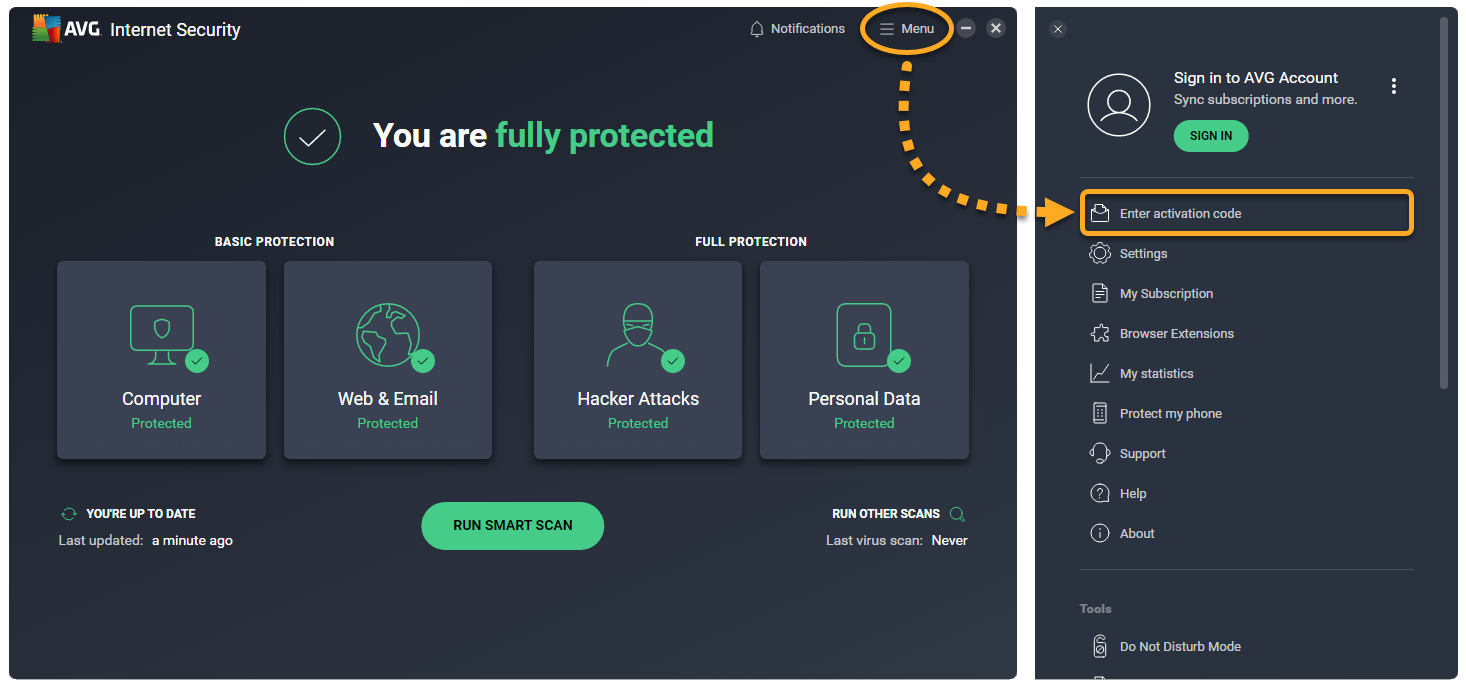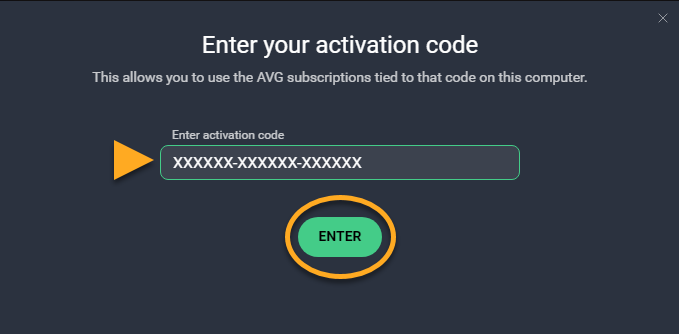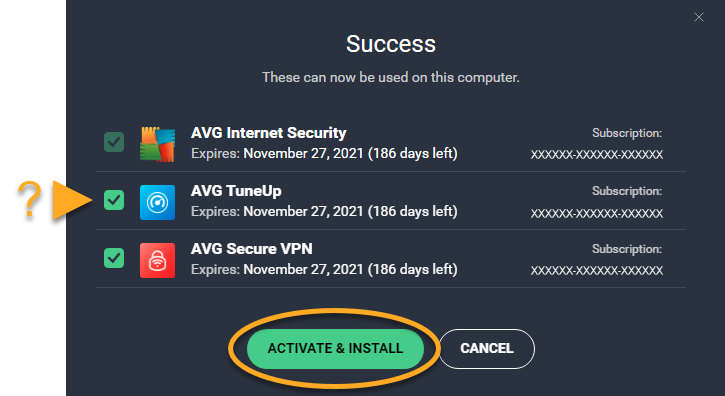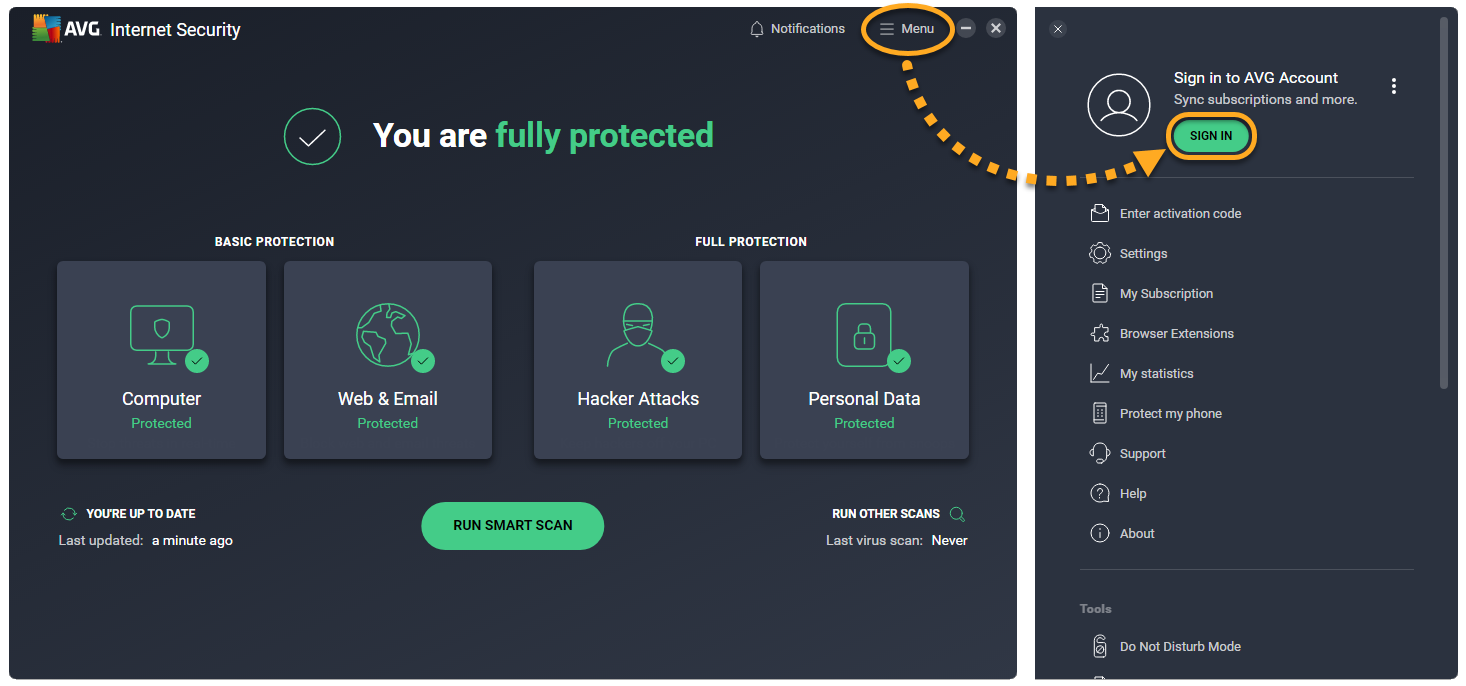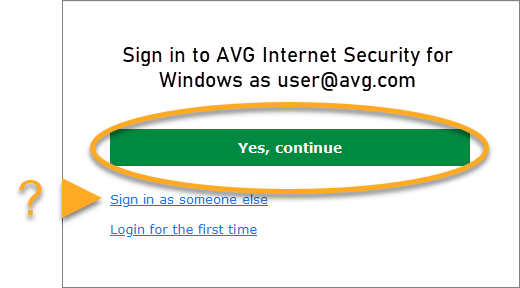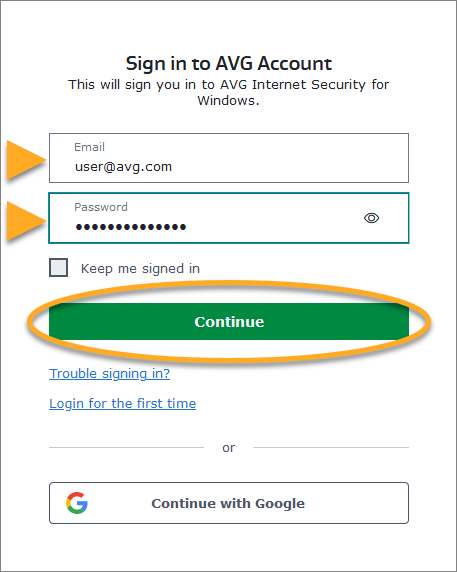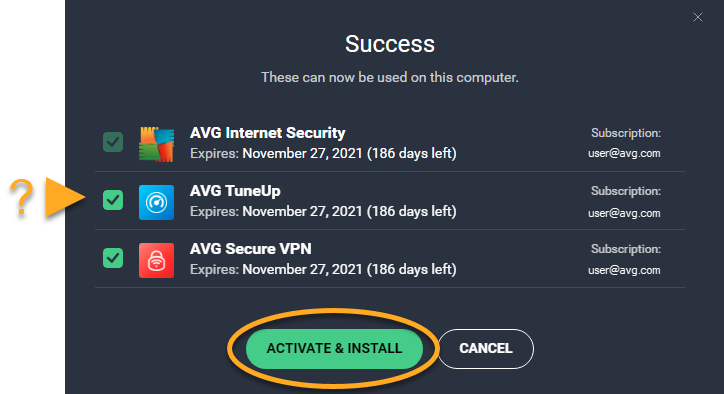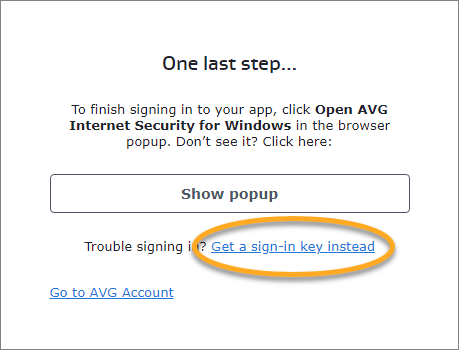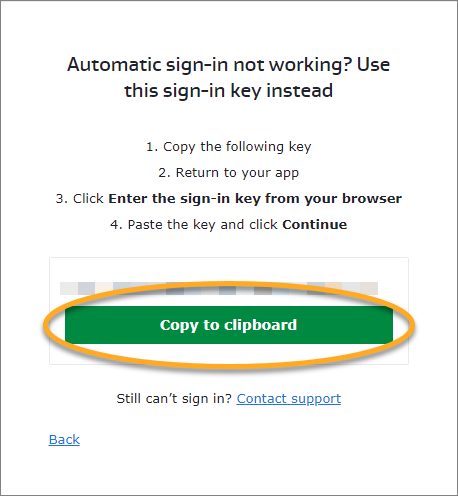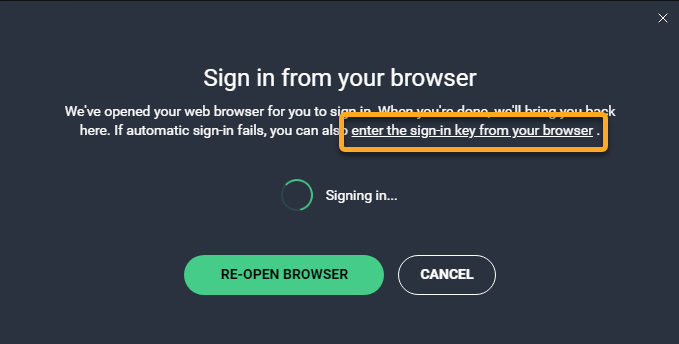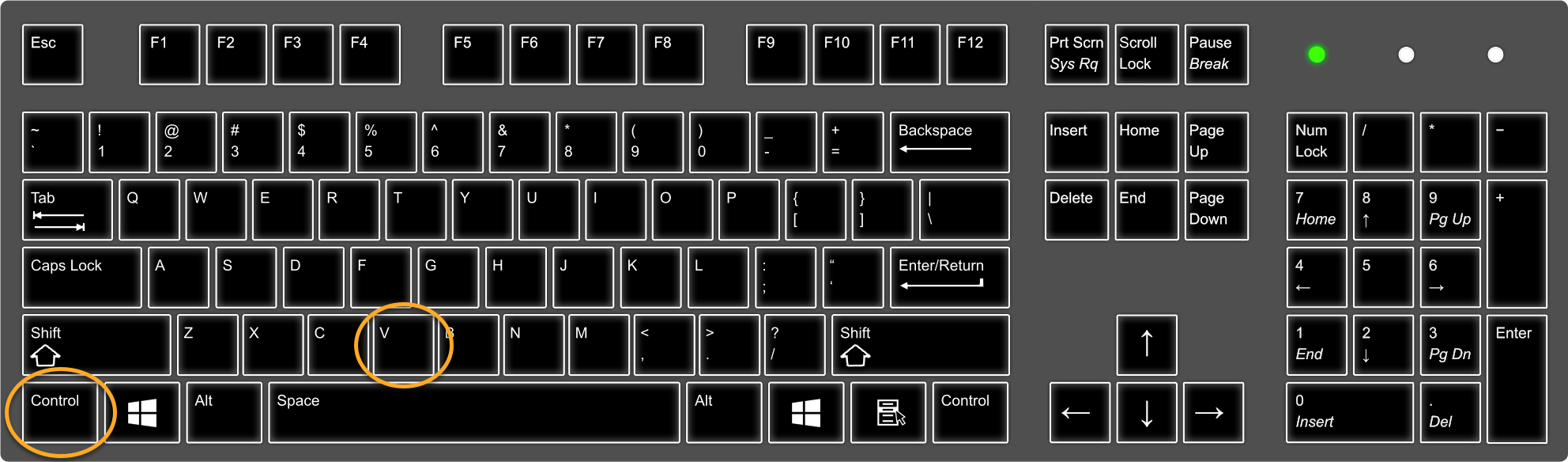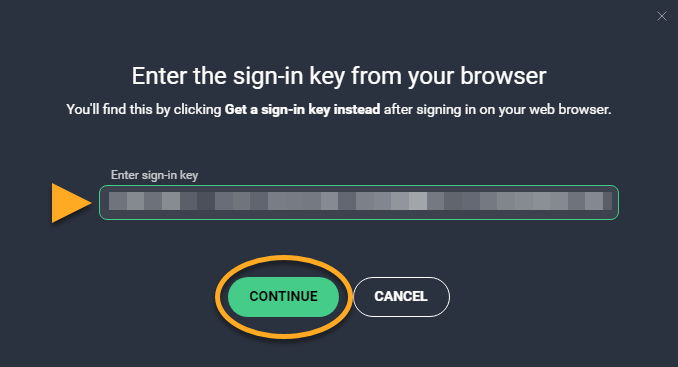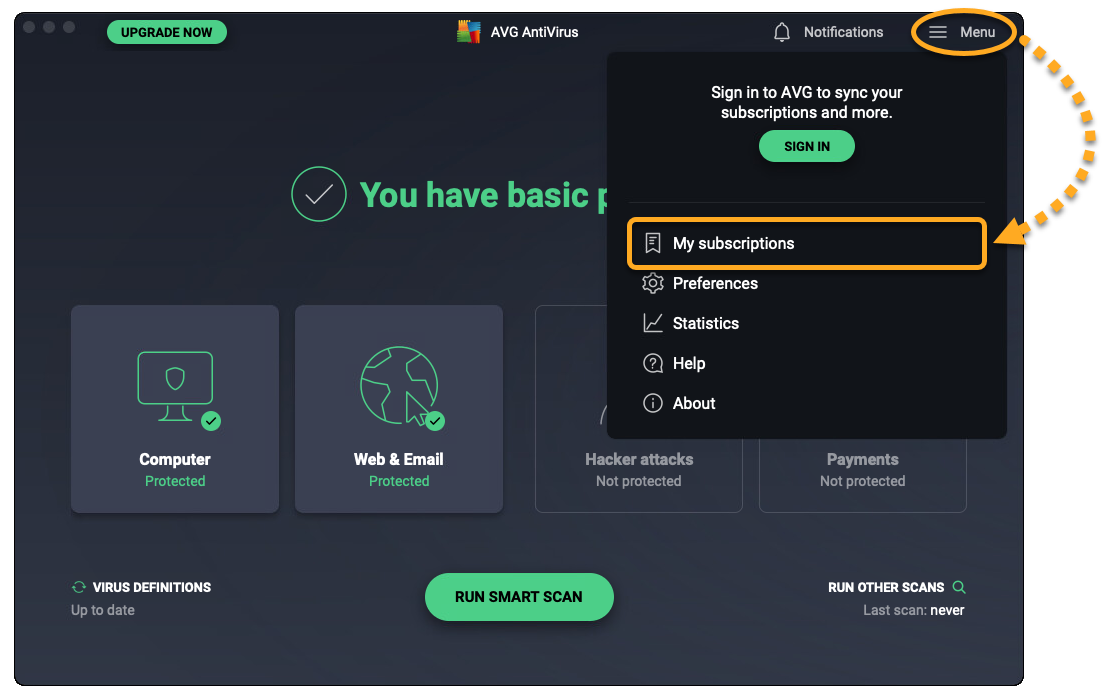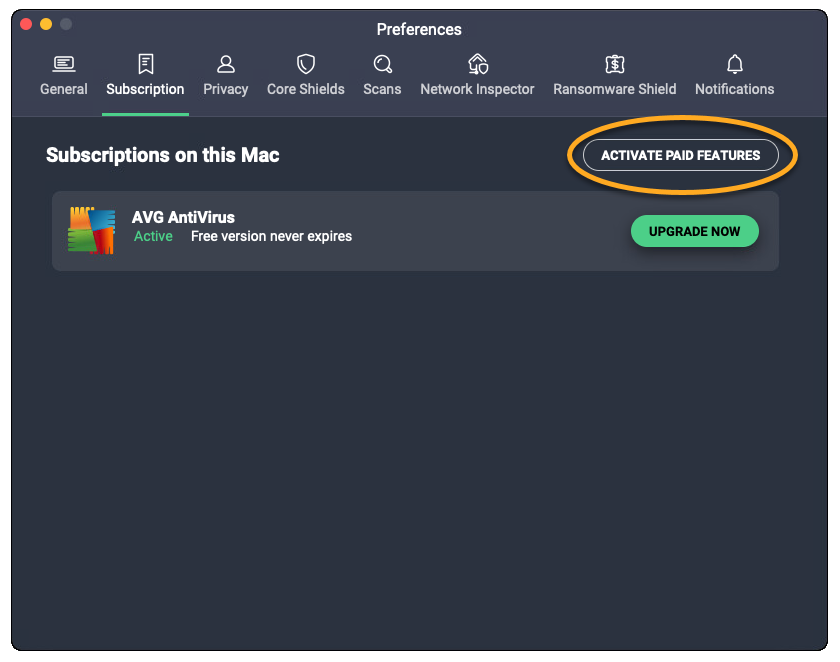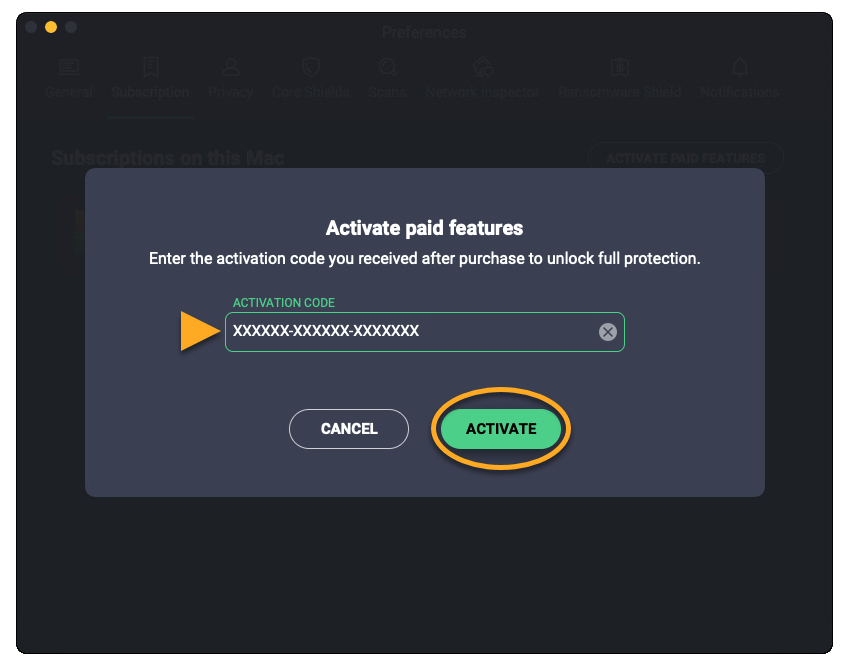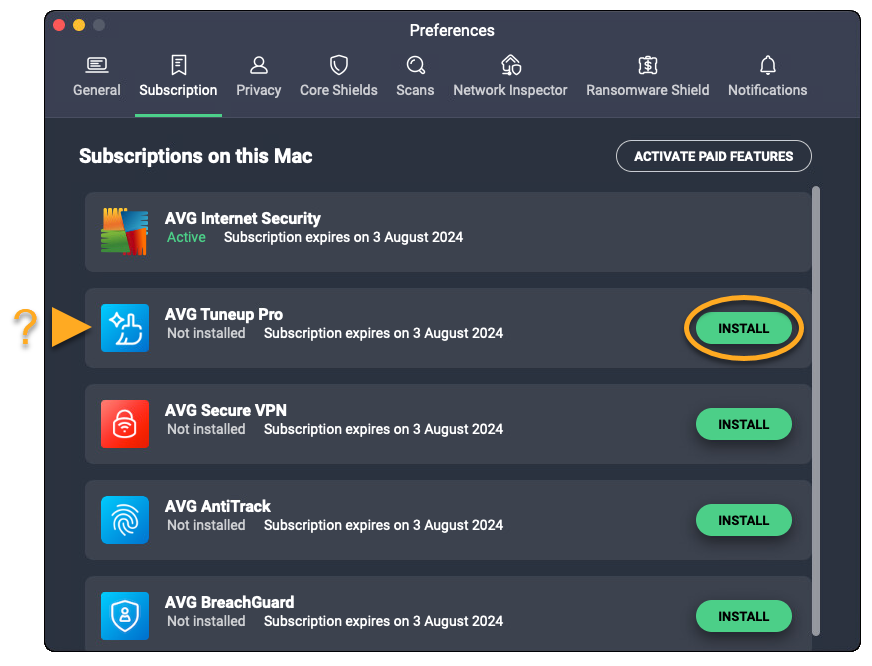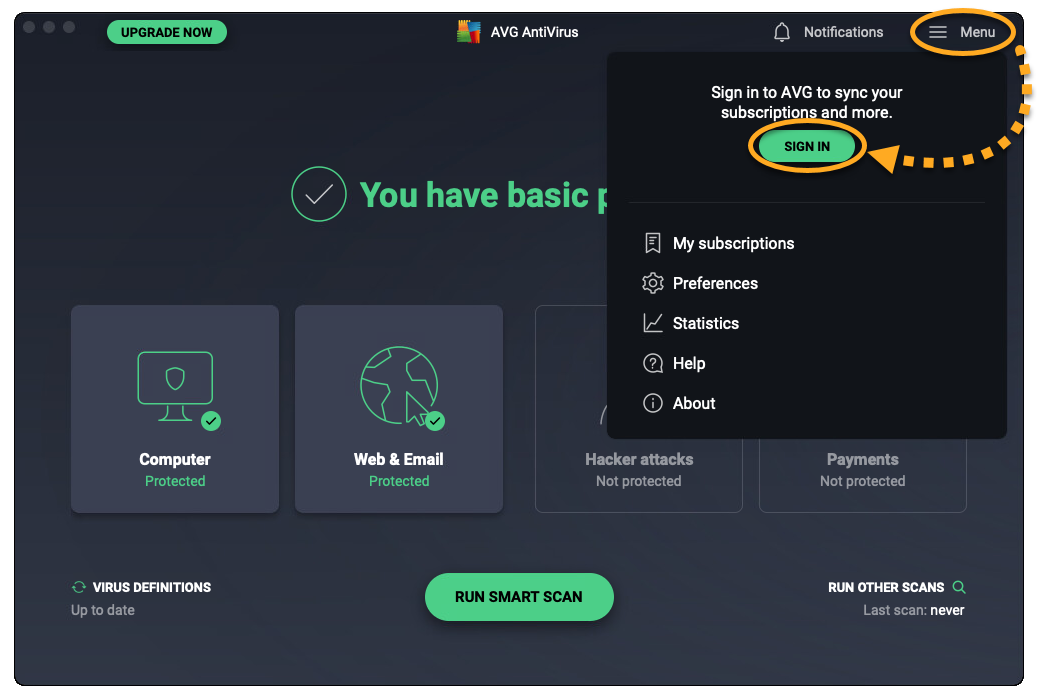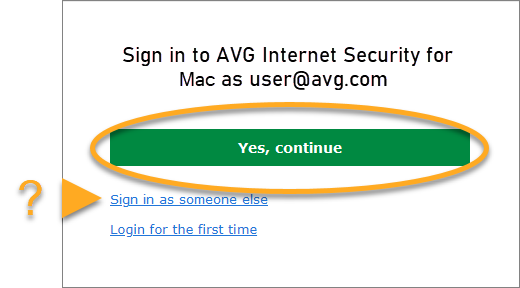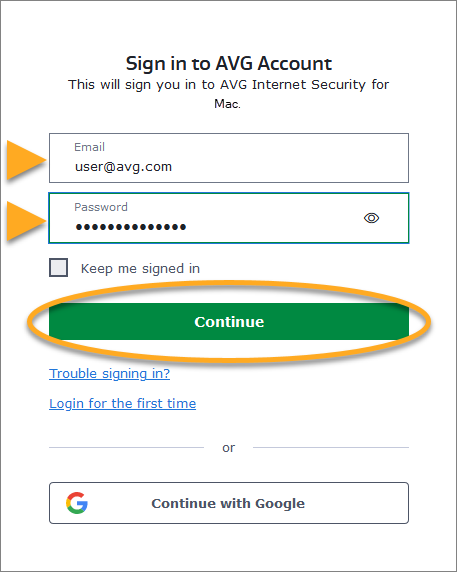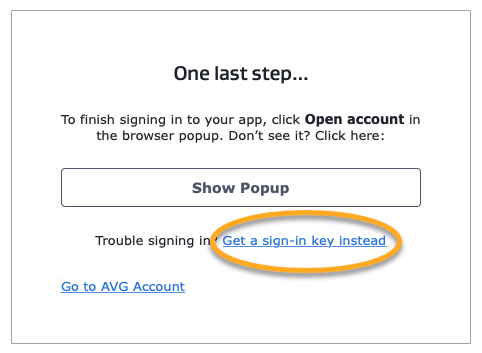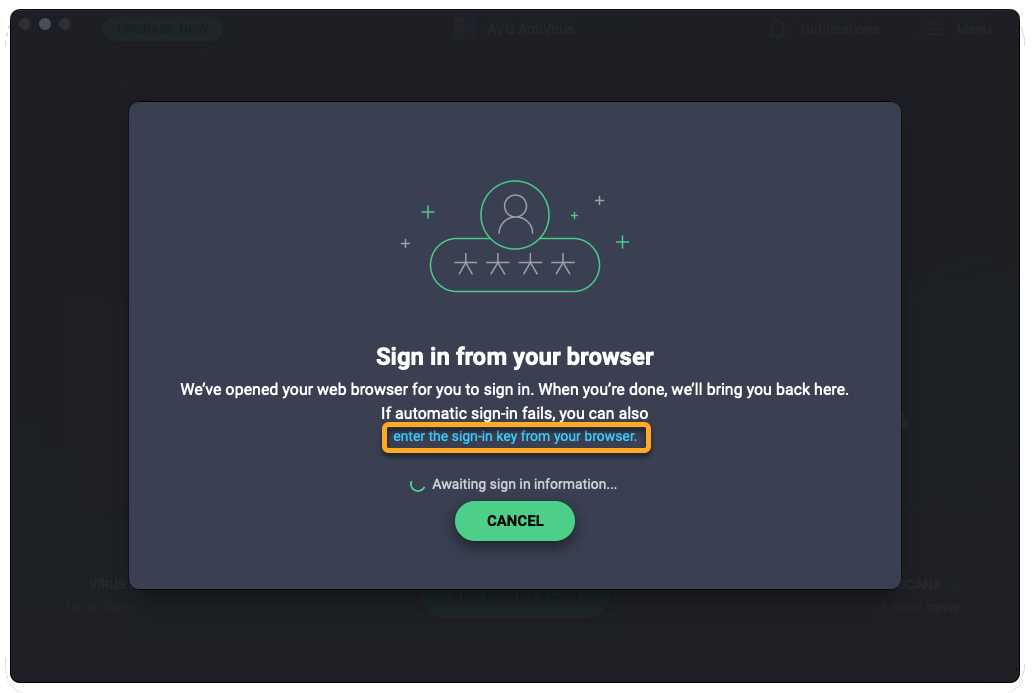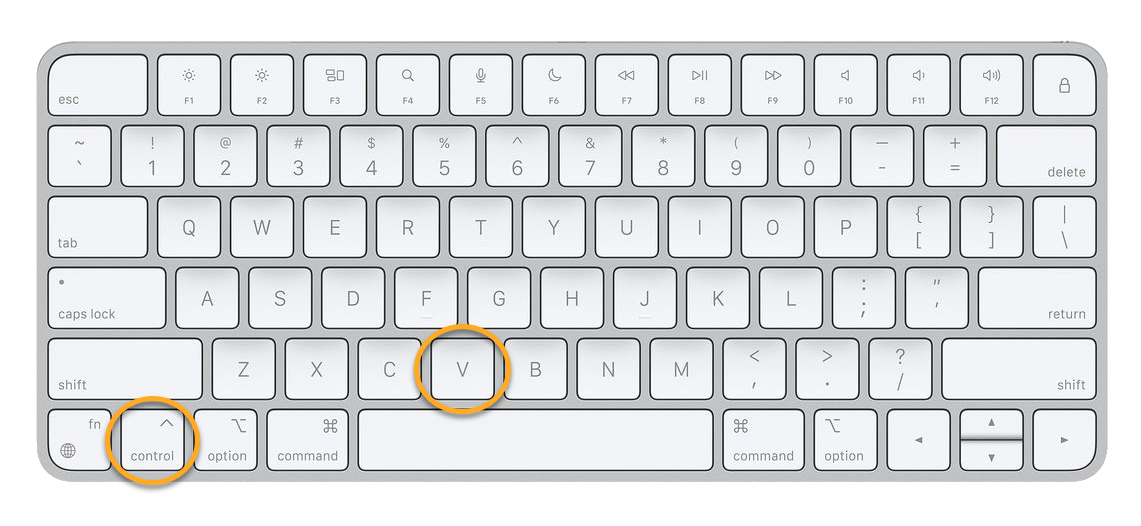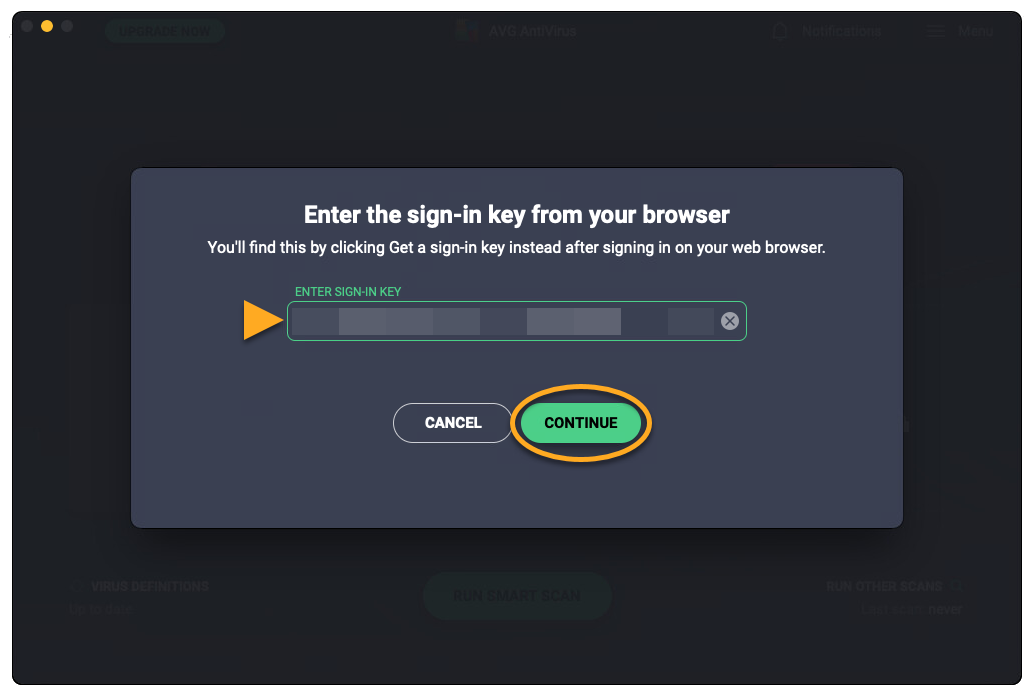O AVG Internet Security para Windows é um produto pago que requer uma assinatura para ser usado. Depois de instalar o AVG Internet Security, você pode precisar ativar manualmente seu aplicativo.
Seu método de ativação escolhido:
Insira o código de ativação
Para ativar o AVG Internet Security com um código de ativação:
- Localize seu código de ativação. Ele está no seu e-mail de confirmação de compra. Para instruções mais detalhadas, consulte o artigo a seguir: Como localizar seu código de ativação da AVG.
- Abra o AVG AntiVirus e depois acesse
☰Menu ▸ Insira o código de ativação.
- Digite ou cole seu código de ativação (incluindo hifens) na caixa de texto e clique em Enter.

- Se mais de um produto estiver associado ao código de ativação, confirme que os produtos que quer usar estão selecionados, e depois clique em Ativar e instalar.
Os produtos selecionados são instalados e ativados automaticamente.
Agora o AVG Internet Security foi ativado. Se a ativação não for bem-sucedida, consulte a seção Ainda precisa de ajuda? neste artigo.
A data de vencimento da sua assinatura aparece em ☰ Menu ▸ Minha assinatura ou na sua Conta AVG. Você pode ativar seu aplicativo no número de dispositivos especificados durante a compra.
Entrar na Conta AVG
- Abra o AVG AntiVirus e depois acesse
☰Menu ▸ Entrar. Seu navegador padrão abre.
- Siga a etapa pertinente abaixo (opção A ou opção B) no navegador:
- Opção A: Verifique se a Conta AVG listada é aquela que contém a assinatura do AVG Internet Security, depois clique em Sim, continuar. Ou, clique em Entrar como outra pessoa.

- Opção B: Insira as credenciais da Conta AVG que contém a assinatura do AVG Internet Security e clique em Continuar.

- Opção A: Verifique se a Conta AVG listada é aquela que contém a assinatura do AVG Internet Security, depois clique em Sim, continuar. Ou, clique em Entrar como outra pessoa.
- Quando solicitado pelo seu navegador, siga as instruções na tela para reabrir o AVG Internet Security.
- Se mais de um produto estiver associado à sua Conta AVG, confirme que os produtos que quer usar estão selecionados e clique em Ativar e instalar.
Os produtos selecionados são instalados e ativados automaticamente.
Agora o AVG Internet Security foi ativado. Se a ativação não for bem-sucedida, consulte a seção Ativar pela chave de registro abaixo.
A data de vencimento da sua assinatura aparece em ☰ Menu ▸ Minha assinatura ou na sua Conta AVG. Você pode ativar seu aplicativo no número de dispositivos especificados durante a compra.
Ativar pela chave de entrada
Se a ativação pela Conta AVG falhar, você poderá ativar o AVG Internet Security com a chave de entrada no seu navegador web. Para usar este método de ativação alternativo, siga as etapas abaixo:
- Abra o AVG AntiVirus e depois acesse
☰Menu ▸ Entrar. Seu navegador online padrão abre.
- Siga a etapa pertinente abaixo (opção A ou opção B) no navegador:
- Opção A: Verifique se a Conta AVG listada é aquela que contém a assinatura do AVG Internet Security, depois clique em Sim, continuar. Ou, clique em Entrar como outra pessoa.

- Opção B: Insira as credenciais da Conta AVG que contém a assinatura do AVG Internet Security e clique em Continuar.

- Opção A: Verifique se a Conta AVG listada é aquela que contém a assinatura do AVG Internet Security, depois clique em Sim, continuar. Ou, clique em Entrar como outra pessoa.
- Clique em Obter chave de registro.

- Clique em Copiar para a área de transferência.

- Vá até o AVG Internet Security e clique em digite a chave de registro em seu navegador.

- Clique na caixa de texto e depois pressione as teclas
CtrleVdo teclado simultaneamente para colar a chave de registro.
- Quando a chave de registro for inserida, clique em Continuar.

- Se mais de um produto estiver associado à sua Conta AVG, confirme que os produtos que quer usar estão selecionados e clique em Ativar e instalar.
Os produtos selecionados são instalados e ativados automaticamente.
Agora o AVG Internet Security foi ativado. Se a ativação não for bem-sucedida, consulte a seção Ainda precisa de ajuda? abaixo.
A data de vencimento da sua assinatura aparece em ☰ Menu ▸ Minha assinatura ou na sua Conta AVG. Você pode ativar seu aplicativo no número de dispositivos especificados durante a compra.
O AVG Internet Security para Mac é um produto pago que requer uma assinatura para ser usado. Depois de instalar o AVG Internet Security, você pode precisar ativar manualmente seu aplicativo.
Seu método de ativação escolhido:
Insira o código de ativação
Para ativar o AVG Internet Security com um código de ativação:
- Localize seu código de ativação. Ele está no seu e-mail de confirmação de compra. Para instruções mais detalhadas, consulte o artigo a seguir: Como localizar seu código de ativação da AVG.
- Abra o AVG AntiVirus e depois acesse
☰Menu ▸ Minhas assinaturas.
- Selecione Ativar recursos pagos.

- Digite ou cole seu código de ativação (incluindo hifens) na caixa de texto e clique em Ativar.

- Se mais de um produto estiver associado ao seu código de ativação, clique em Instalar ao lado de cada produto que quiser instalar.
Os produtos selecionados são instalados e ativados automaticamente.
Agora, sua assinatura do AVG Internet Security está ativada. Se a ativação não for bem-sucedida, consulte a seção Ainda precisa de ajuda? neste artigo.
A data de vencimento da sua assinatura aparece em ☰ Menu ▸ Minha assinatura ou na sua Conta AVG. Você pode ativar sua assinatura no número de dispositivos especificados durante a compra.
Entrar na Conta AVG
Para ativar o AVG Internet Security com uma Conta AVG:
- Abra o AVG AntiVirus e depois acesse
☰Menu ▸ Entrar. Seu navegador padrão abre.
- Siga a etapa pertinente abaixo (opção A ou opção B) no navegador:
- Opção A: Verifique se a Conta AVG listada é aquela que contém a assinatura do AVG Internet Security, depois clique em Sim, continuar. Você também pode clicar em Entrar como outra pessoa.

- Opção B: Insira as credenciais da Conta AVG que contém a assinatura do AVG Internet Security e clique em Continuar.

- Opção A: Verifique se a Conta AVG listada é aquela que contém a assinatura do AVG Internet Security, depois clique em Sim, continuar. Você também pode clicar em Entrar como outra pessoa.
- Quando solicitado pelo seu navegador, siga as instruções na tela para reabrir o AVG Internet Security.
- Se mais de um produto estiver associado à sua Conta AVG, confirme que os produtos que quer usar estão selecionados e clique em Instalar.
Os produtos selecionados são instalados e ativados automaticamente.
Ativar pela chave de entrada
Se a ativação pela Conta AVG falhar, você poderá ativar o AVG Internet Security com a chave de entrada no seu navegador web. Para usar este método de ativação alternativo, siga as etapas abaixo:
- Abra o AVG AntiVirus e depois acesse
☰Menu ▸ Entrar. Seu navegador padrão abre.
- Siga a etapa pertinente abaixo (opção A ou opção B) no navegador:
- Opção A: Verifique se a Conta AVG listada é aquela que contém a assinatura do AVG Internet Security, depois clique em Sim, continuar. Ou, clique em Entrar como outra pessoa.

- Opção B: Insira as credenciais da Conta AVG que contém a assinatura do AVG Internet Security e clique em Continuar.

- Opção A: Verifique se a Conta AVG listada é aquela que contém a assinatura do AVG Internet Security, depois clique em Sim, continuar. Ou, clique em Entrar como outra pessoa.
- Clique em Obter chave de registro.

- Clique em Copiar para a área de transferência.

- Vá até o AVG Internet Security e clique em digite a chave de registro em seu navegador.

- Clique na caixa de texto e depois pressione as teclas
CtrleVdo teclado simultaneamente para colar a chave de registro.
- Quando a chave de registro for inserida, clique em Continuar.

- Se mais de um produto estiver associado à sua Conta AVG, confirme que os produtos que quer usar estão selecionados e clique em Instalar.
Os produtos selecionados são instalados e ativados automaticamente.
Agora o AVG Internet Security foi ativado. Se a ativação não for bem-sucedida, consulte a seção Ainda precisa de ajuda? abaixo.
A data de vencimento da sua assinatura aparece em ☰ Menu ▸ Minha assinatura ou na sua Conta AVG. Você pode ativar seu aplicativo no número de dispositivos especificados durante a compra.
Ainda precisa de ajuda?
Para saber mais sobre como resolver os problemas de ativação mais frequentes, consulte o artigo a seguir:
Mais recomendações
Para saber mais sobre o AVG Internet Security, consulte o artigo a seguir:
- AVG Internet Security e AVG AntiVirus - Perguntas frequentes
- AVG Internet Security e AVG AntiVirus - Perguntas frequentes
Para instruções para transferir sua assinatura para um dispositivo novo, consulte o seguinte artigo:
- AVG Internet Security 23.x para Windows
- AVG Internet Security 20.x para Mac
- Microsoft Windows 11 Home / Pro / Enterprise / Education
- Microsoft Windows 10 Home / Pro / Enterprise / Education - 32 / 64-bit
- Microsoft Windows 8.1 / Pro / Enterprise - 32 / 64-bit
- Microsoft Windows 8 / Pro / Enterprise - 32 / 64-bit
- Microsoft Windows 7 Home Basic/Home Premium/Professional/Enterprise/Ultimate - Service Pack 1 com atualização de pacote cumulativo de conveniência, 32/64 bits
- Apple macOS 14.x (Sonoma)
- Apple macOS 13.x (Ventura)
- Apple macOS 12.x (Monterey)
- Apple macOS 11.x (Big Sur)
- Apple macOS 10.15.x (Catalina)
- Apple macOS 10.14.x (Mojave)
- Apple macOS 10.13.x (High Sierra)
- Apple macOS 10.12.x (Sierra)
- Apple Mac OS X 10.11.x (El Capitan)